
Afegir un usuari o grup al Mac
Si hi ha diversos usuaris que utilitzen el Mac, hauries de configurar un compte per a cada persona, de manera que cadascun pugui personalitzar paràmetres i opcions sense modificar els dels altres usuaris. Pots permetre que els usuaris ocasionals iniciïn sessió com a convidats sense tenir accés als arxius o a la configuració d’altres usuaris. També pots crear grups que incloguin els comptes d’usuari del teu Mac. Has de ser administrador del Mac per realitzar aquestes tasques.
Afegir un usuari
Al Mac, selecciona el menú Apple

 a la barra lateral. (Potser t’hauràs de desplaçar cap avall).
a la barra lateral. (Potser t’hauràs de desplaçar cap avall).Fes clic al botó “Afegir compte” que hi ha a sota de la llista d’usuaris de la dreta (és possible que se’t demani que introdueixis la contrasenya).
Fes clic al menú desplegable “Nou compte” i selecciona un tipus d’usuari.
Administrador: un administrador pot afegir i gestionar altres usuaris, instal·lar apps i canviar la configuració. L’usuari que crees la primera vegada que configures el Mac té compte d’administrador. El Mac pot tenir diversos administradors. Pots crear-ne de nous i també convertir usuaris estàndard en administradors. És important que no configuris l’inici de sessió automàtic per als administradors. Altrament, qualsevol persona podria simplement reiniciar el Mac i accedir-hi amb privilegis d’administrador. Per garantir la seguretat del Mac, no comparteixis amb ningú els noms i les contrasenyes d’administrador.
Estàndard: els usuaris estàndard els crea un administrador. Els usuaris estàndard poden instal·lar apps i canviar la seva pròpia configuració, però no poden afegir altres usuaris ni modificar la configuració d’altres usuaris.
Només compartir: els usuaris de Només compartir poden accedir remotament a arxius compartits, però no poden iniciar sessió a l’ordinador ni canviar-ne la configuració. Per atorgar permís a l’usuari per accedir a la teva pantalla o als teus arxius compartits, has de canviar les opcions de la configuració de “Compartir arxius”, “Compartir pantalla” o “Gestió a distància”. Consulta Configurar la funció de compartir arxius i Compartir la pantalla d’un altre Mac.
Per obtenir més informació sobre les opcions per a cada tipus d’usuari, fes clic al botó Ajuda a l’angle inferior esquerre del diàleg.
Introdueix un nom sencer per a l’usuari nou. Es generarà automàticament un nom de compte. Per fer servir un nom de compte diferent, introdueix-lo ara; més tard no el podràs canviar.
Introdueix una contrasenya per a l’usuari i, a continuació, torna-la a introduir per verificar-la. Introdueix una indicació per ajudar l’usuari a recordar la seva contrasenya.
Fes clic a “Crear un usuari”.
En funció del tipus d’usuari que creïs, també pots dur a terme les accions següents:
En el cas d’un administrador, selecciona “Permetre a l’usuari administrar aquest ordinador”.
Selecciona “Permetre a l’usuari restablir la contrasenya amb l’ID d’Apple”. Per utilitzar aquesta opció, l’usuari ha de tenir configurat l’iCloud en aquest Mac. Tanmateix, aquesta opció no està disponible si FileVault està activat i s’ha configurat per permetre a l’usuari restablir la seva contrasenya en arrencar l’ordinador utilitzant el seu ID d’Apple.
Ves a la configuració de Compartir per especificar si l’usuari pot compartir els teus arxius i compartir la teva pantalla.
Per obtenir informació sobre la política de privacitat d’Apple, consulta el lloc web de la política de privacitat d’Apple.
Si el teu Mac o Magic Keyboard té un Touch ID, els usuaris nous poden afegir l’empremta digital després d’iniciar sessió al Mac.
Crear un grup
Un grup atorga a diversos usuaris els mateixos privilegis d’accés. Per exemple, pots assignar a un grup privilegis específics d’accés a un arxiu o carpeta, de manera que tots els membres del grup hi tinguin accés. També pots assignar a un grup privilegis específics d’accés a totes les teves carpetes compartides.
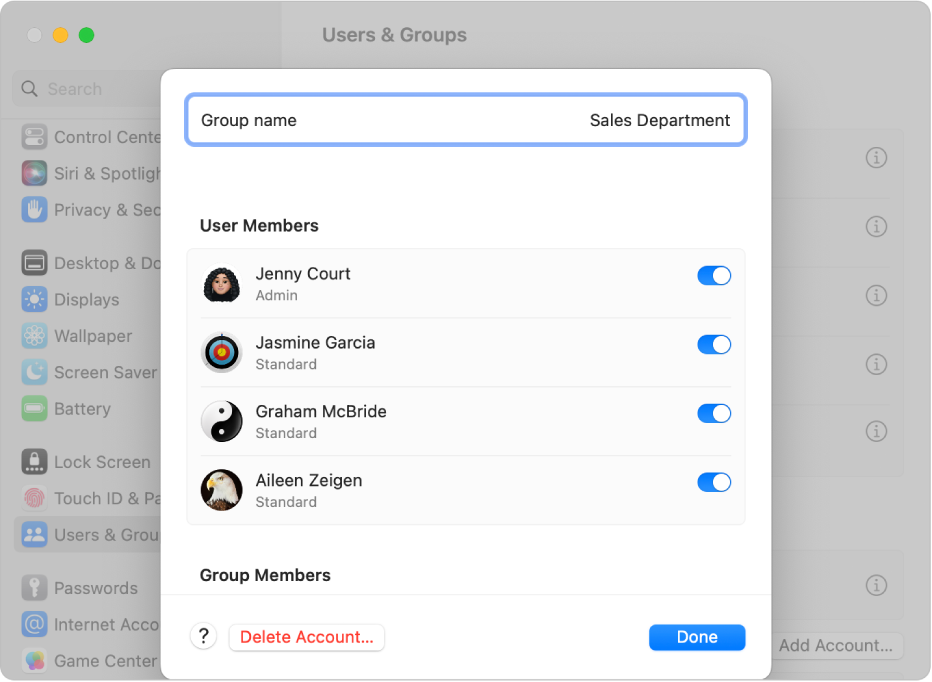
Al Mac, selecciona el menú Apple

 a la barra lateral. (Potser t’hauràs de desplaçar cap avall).
a la barra lateral. (Potser t’hauràs de desplaçar cap avall).Fes clic al botó “Afegir compte” que hi ha a sota de la llista d’usuaris de la dreta.
Fes clic al menú desplegable “Nou compte” i selecciona Grup.
Assigna un nom al grup i fes clic a “Crear un grup”.
Fes clic al botó d’informació
 que hi ha al costat d’un grup i, després, activa usuaris de la llista que apareix.
que hi ha al costat d’un grup i, després, activa usuaris de la llista que apareix.
Per permetre que els usuaris nous puguin compartir els teus arxius i compartir la teva pantalla, és possible que hagis de canviar les opcions de la configuració de “Compartir arxius”, “Compartir pantalla” o “Gestió remota”.